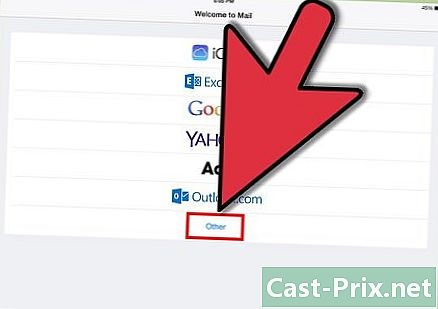วิธีตรวจสอบการใช้งานหน่วยความจำบน Mac
ผู้เขียน:
Robert Simon
วันที่สร้าง:
15 มิถุนายน 2021
วันที่อัปเดต:
14 พฤษภาคม 2024

เนื้อหา
บทความนี้เขียนขึ้นโดยความร่วมมือของบรรณาธิการและนักวิจัยที่ผ่านการรับรองของเราเพื่อรับประกันความถูกต้องและครบถ้วนของเนื้อหาทีมการจัดการเนื้อหาของ ตรวจสอบงานของกองบรรณาธิการอย่างละเอียดเพื่อให้แน่ใจว่าแต่ละรายการเป็นไปตามมาตรฐานคุณภาพสูงของเรา
บน Mac คุณสามารถดูจำนวนหน่วยความจำที่ใช้อยู่ในปัจจุบันได้ตลอดเวลา
ขั้นตอน
-
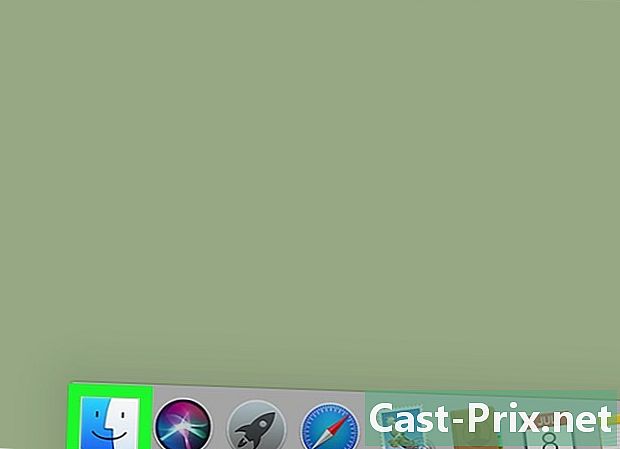
เปิดหน้าต่างใหม่ใน Finder. เป็นไอคอนสีน้ำเงินและสีขาวแสดงถึงใบหน้า มันอยู่ที่ด้านล่างของ สำนักงาน. -
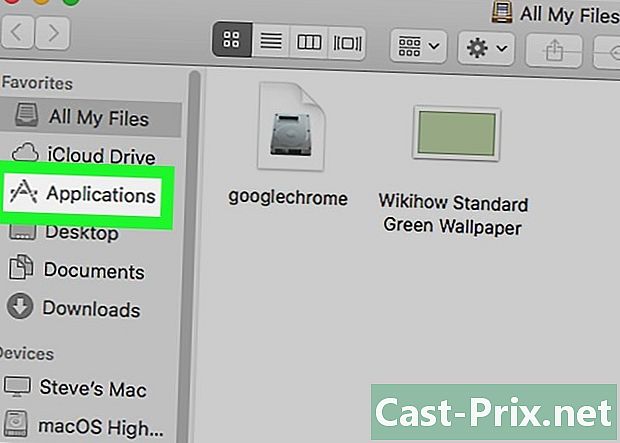
คลิกที่ การใช้งาน. โฟลเดอร์นี้ตั้งอยู่ทางด้านซ้ายของหน้าต่างของ Finder. -
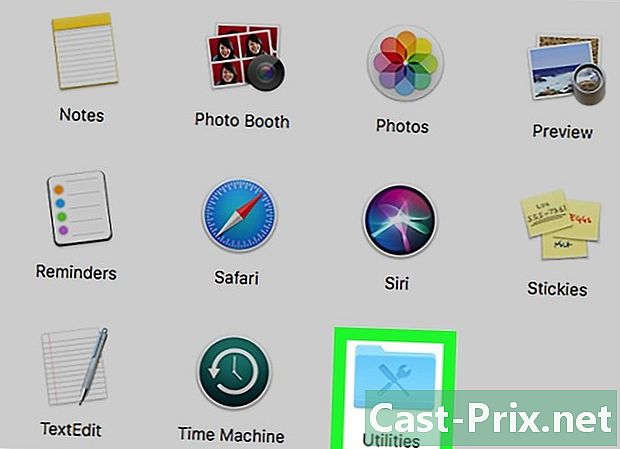
เปิดโฟลเดอร์ ยูทิลิตี้. นี่คือโฟลเดอร์สีน้ำเงินที่มีไอคอนที่แสดงถึงไขควงและประแจที่สามารถปรับได้และอยู่ด้านล่างของโฟลเดอร์ การใช้งาน. -
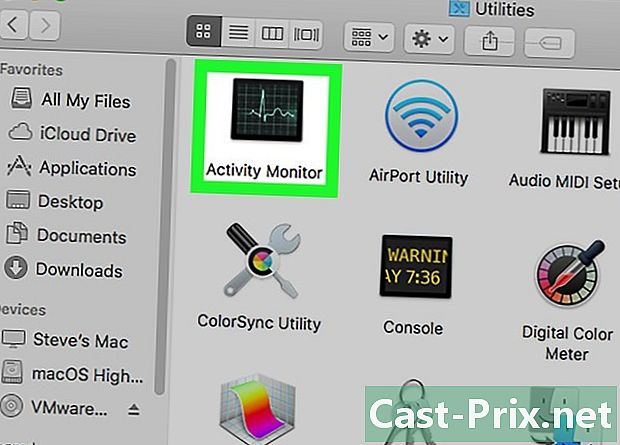
ดับเบิลคลิกที่ การตรวจสอบกิจกรรม. นี่คือแอพที่มีไอคอนดูเหมือนจอภาพหัวใจ -
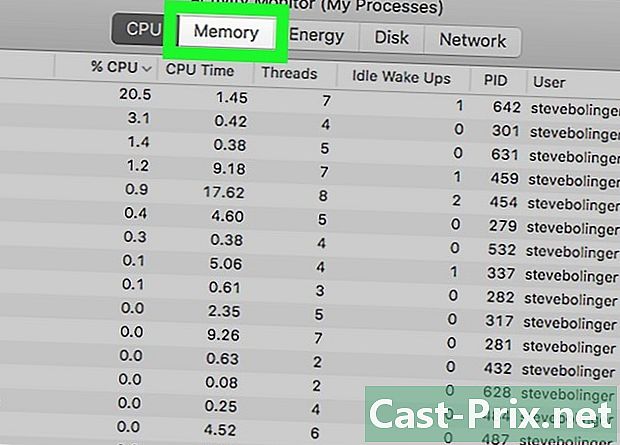
เลือก longlet หน่วยความจำ. มันตั้งอยู่ที่ด้านบนของหน้าต่างถัดจาก ซีพียู. -
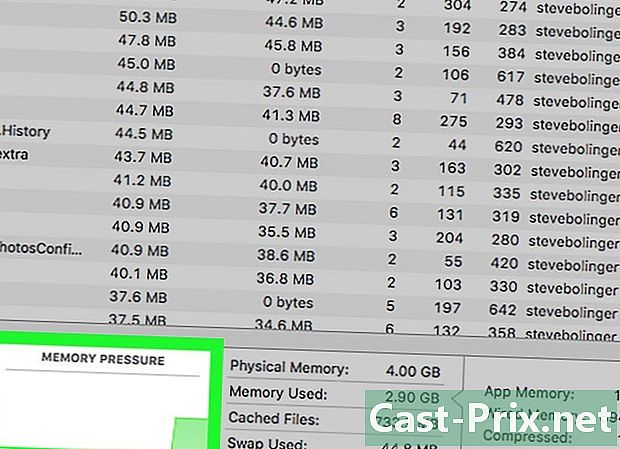
ดูกราฟ ดันหน่วยความจำ. มันอยู่ที่ด้านล่างซ้ายของหน้าต่าง การตรวจสอบกิจกรรม.- หากกราฟแรงดันหน่วยความจำเป็นสีเขียวแสดงว่ายังมีหน่วยความจำจำนวนมาก
- หากกราฟเป็นสีเหลืองแสดงว่า Mac ของคุณเริ่มใช้หน่วยความจำมาก
- หากเป็นสีแดงแสดงว่าหน่วยความจำของคุณเหลือน้อย ปิดแอปพลิเคชันอย่างน้อยหนึ่งรายการ คุณอาจต้องคิดถึงการเพิ่มหน่วยความจำของ Mac ของคุณ
คุณจะพบคำจำกัดความด้านล่างของคำศัพท์ที่สำคัญของ การตรวจสอบกิจกรรม.
- หน่วยความจำกายภาพ : จำนวนหน่วยความจำทั้งหมดที่ติดตั้งบน Mac ของคุณ
- หน่วยความจำที่ใช้ : จำนวนหน่วยความจำทั้งหมดที่ใช้อยู่ในปัจจุบัน
- ปก : หน่วยความจำที่แอปพลิเคชั่นใช้งานล่าสุด แต่ปัจจุบันมีให้ใช้งานแล้ว
- แลกเปลี่ยนไฟล์ที่ใช้ : หน่วยความจำที่แอปอื่นกู้มา
- หน่วยความจำของแอพพลิเคชั่น : จำนวนหน่วยความจำที่ใช้โดยแอปพลิเคชัน
- หน่วยความจำถิ่นที่อยู่ : หน่วยความจำที่สงวนไว้โดยแอพที่ไม่สามารถใช้งานได้โดยบริการอื่น
- ยาเม็ด : จำนวนหน่วยความจำที่ถูกบีบอัดเพื่อสร้างหน่วยความจำที่มีอยู่ให้มากขึ้น